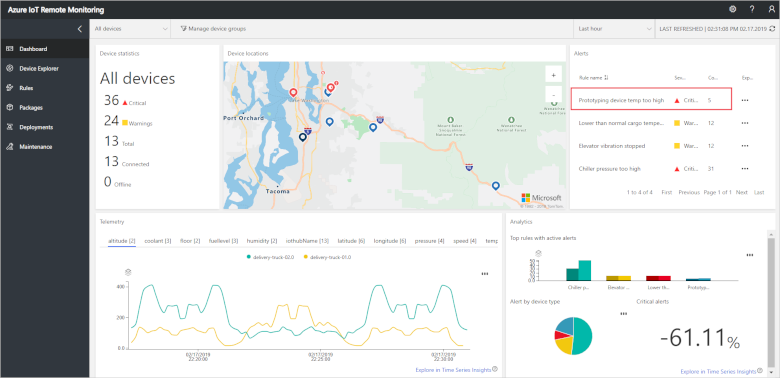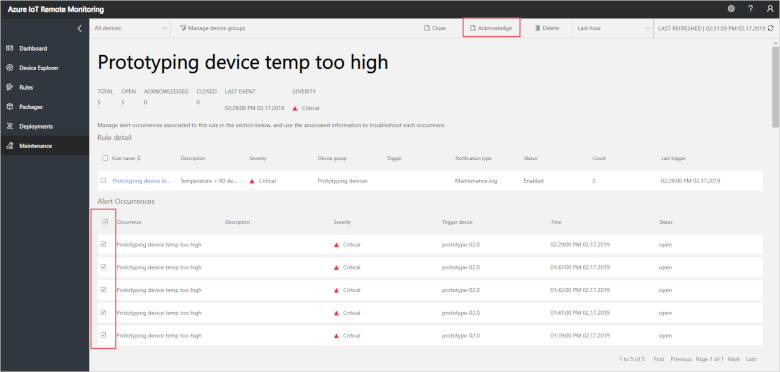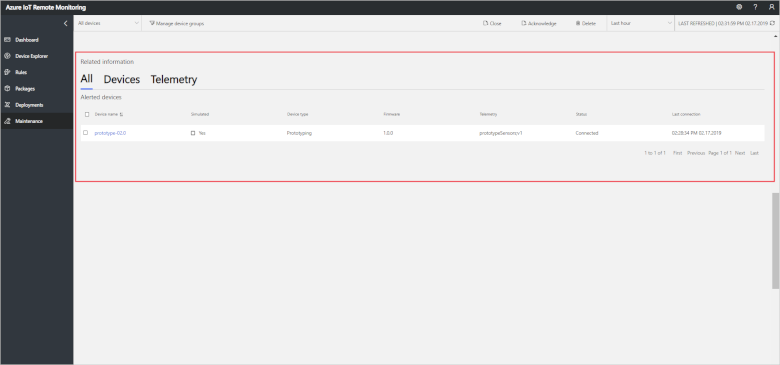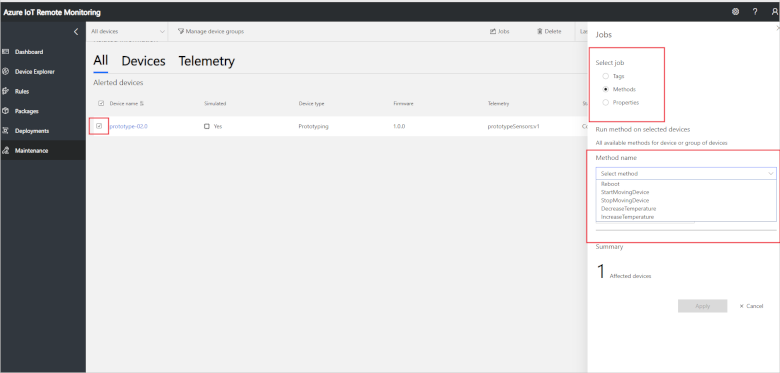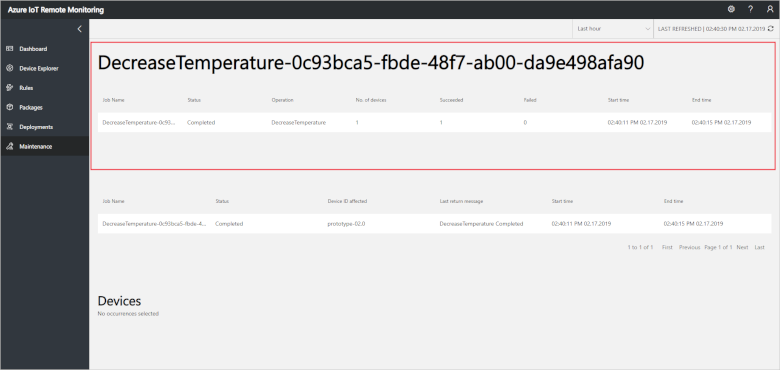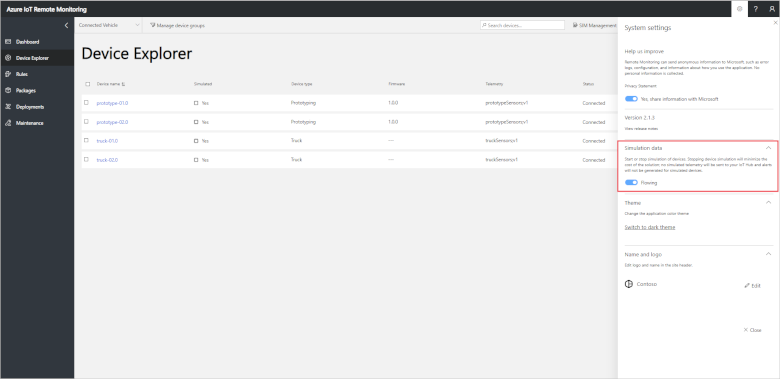Didacticiel : Résoudre et corriger les problèmes liés aux appareils
Dans ce tutoriel, vous utilisez l’accélérateur de solution de supervision à distance pour identifier et résoudre les problèmes avec vos appareils IoT connectés. Vous utilisez des alertes dans le tableau de bord de l’accélérateur de solution pour identifier les problèmes, puis vous exécutez des tâches à distance pour résoudre ces problèmes.
Contoso fait le test d’un nouvel appareil Prototype sur le terrain. En tant qu’opérateur de Contoso, vous remarquerez pendant le test que l’appareil Prototype déclenche de façon inattendue une alerte de température dans le tableau de bord. Vous devez maintenant examiner le comportement de cet appareil Prototype défectueux et résoudre le problème.
Dans ce tutoriel, vous allez :
- Investiguer une alerte provenant d’un appareil
- Résoudre le problème avec l’appareil
Si vous n’avez pas d’abonnement Azure, créez un compte gratuit avant de commencer.
Prérequis
Pour suivre ce tutoriel, vous avez besoin d’une instance déployée de l’accélérateur de solution de supervision à distance dans votre abonnement Azure.
Investiguer une alerte
Dans la page Tableau de bord, vous remarquez des alertes de température inattendue déclenchées par la règle associée aux appareils Prototype :
Pour investiguer le problème, sous Explorer, cliquez sur (...) à côté de l’alerte en question :
Des informations détaillées sur l’alerte s’affichent :
- À quel moment l’alerte a été déclenchée
- Les informations d’état sur les appareils associés à l’alerte
- Les données de télémétrie des appareils associés à l’alerte
Pour confirmer la réception de l’alerte, sélectionnez toutes les occurrences de l’alerte, puis choisissez Confirmer la réception. Cette action permet de montrer aux autres opérateurs que vous avez vu l’alerte et que vous travaillez à sa résolution :
Lorsque vous confirmez réception de l’alerte, l’état de l’occurrence devient Réception confirmée.
Dans la liste des appareils avec alerte, vous pouvez voir l’appareil Prototype chargé de déclencher l’alerte de température :
Résoudre le problème
Pour résoudre le problème avec l’appareil Prototype, vous devez appeler la méthode DecreaseTemperature sur l’appareil.
Pour intervenir sur un appareil, sélectionnez-le dans la liste des appareils avec alerte, puis choisissez Travaux. Le modèle d’appareil Prototype prend en charge six méthodes :
Choisissez DecreaseTemperature et choisissez DecreaseTemperature comme nom du travail. Cliquez alors sur Appliquer :
Pour suivre l’état du travail, cliquez sur Afficher l’état du travail. Utilisez la vue Travaux pour effectuer le suivi de tous les travaux et appels de méthodes de la solution :
Vous pouvez vérifier que la température de l’appareil a diminué en consultant les données de télémétrie sur la page Tableau de bord :
Nettoyer les ressources
Si vous envisagez de passer au tutoriel suivant, laissez l’accélérateur de solution de supervision à distance déployé. Pour réduire les coûts d’exécution de l’accélérateur de solution pendant que vous ne l’utilisez pas, vous pouvez arrêter les appareils simulés dans le panneau des paramètres :
Vous pouvez redémarrer les appareils simulés quand vous êtes prêt à commencer le tutoriel suivant.
Si vous n’avez plus besoin de l’accélérateur de solution, supprimez-le.
Étapes suivantes
Ce tutoriel vous a montré comment utiliser des alertes pour identifier des problèmes avec vos appareils et comment intervenir sur ces appareils pour résoudre les problèmes. Pour savoir comment connecter un appareil réel à votre accélérateur de solution, continuez avec les articles de guide pratique.
Maintenant que vous savez comment gérer les problèmes des appareils, l’étape suivante que nous vous suggérons est d’apprendre à connecter votre appareil à l’accélérateur de solution de supervision à distance.